Utform grensesnittet for produksjonsutførelse
Du kan utforme innholdet i brukergrensesnittet for hver konfigurasjon som brukes av grensesnittet for produksjonsutførelse. Arbeidere i én arbeidscelle kan for eksempel trenge å åpne jobbinstruksjoner i produksjonen, mens det ikke er nødvendig med instruksjoner i en annen arbeidscelle. I dette tilfellet bør det opprettes to konfigurasjoner, en med en knapp for å åpne dokumentvedlegg og en uten denne knappen.
Utform en fane
På siden Konfigurere produksjonsutførelse kan du opprette og konfigurere faner ved å velge Utform faner i handlingsruten.
Hver fane er delt inn i fire deler, som vist i følgende illustrasjon.
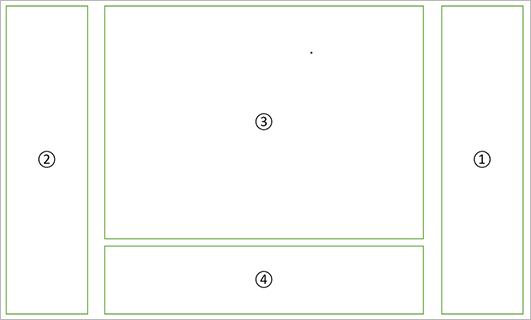
Følgende elementer vises i illustrasjonen:
- Primær verktøylinje
- Sekundær verktøylinje
- Hovedvisning
- Detaljert visning
Hvis du vil opprette og konfigurere en ny fane, gjør du følgende:
Gå til Produksjonskontroll > Oppsett > Produksjonsutførelse > Konfigurere produksjonsutførelse.
Velg Utform faner i handlingsruten for å åpne siden Utform faner.

Velg Ny i handlingsruten.
Velg følgende innstillinger i toppteksten på siden:
- Fanenavn – Angi et navn på fanen.
- Hovedvisning – Velg mellom de forhåndsdefinerte jobblistene (Aktive jobber, Alle jobber, Mine jobber og Min maskin).
- Detaljvisning – Velg mellom en tom verdi eller Jobbdetaljer. Hvis du velger den tomme verdien, vil det ikke være noen detaljert visning i fanen. Hvis du velger Jobbdetaljer, vil den detaljerte visningen inneholde en detaljert beskrivelse av jobben som er valgt i jobblisten i hovedvisningen.
Under Primær verktøylinje velger du hvilke knapper som skal være tilgjengelige på den primære verktøylinjen. Kolonnen Tilgjengelige handlinger viser en liste over alle knappene som kan legges til. Kolonnen Valgte handlinger viser en liste over alle knappene som er inkludert i den gjeldende konfigurasjonen. Bruk knappene mellom kolonnene til å flytte valgte elementer mellom kolonnene etter behov. Bruk opp- og ned-knappene ved siden av kolonnen Valgte handlinger til å angi i hvilken rekkefølge knappene skal vises i, i brukergrensesnittet.
Under Sekundær verktøylinje velger du hvilke knapper som skal være tilgjengelige på den sekundære verktøylinjen. Kolonnen Tilgjengelige handlinger viser en liste over alle knappene som kan legges til. Kolonnen Valgte handlinger viser en liste over alle knappene som er inkludert i den gjeldende konfigurasjonen. Bruk knappene mellom kolonnene til å flytte valgte elementer mellom kolonnene etter behov. Bruk opp- og ned-knappene ved siden av kolonnen Valgte handlinger til å angi i hvilken rekkefølge knappene skal vises i, i brukergrensesnittet.
Knytt en fane til en konfigurasjon
Etter at du har utformet alle fanene du trenger, kan du knytte dem til en konfigurasjon.
Gå til Produksjonskontroll > Oppsett > Produksjonsutførelse > Konfigurere produksjonsutførelse.
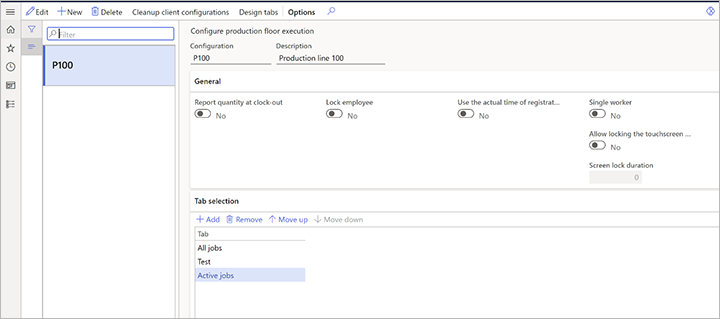
Velg Legg til på hurtigfanen Fanevalg.
Det blir lagt til en ny rad i rutenettet. For denne nye raden velger du navnet på en fane du vil legge til i konfigurasjonen.
Fortsett å legge til flere faner etter behov.
Bruk knappene Flytt opp og Flytt ned på verktøylinjen til å ordne fanene etter behov. Fanene blir vist fra venstre mot høyre i den rekkefølgen som vises i skjermbildet ovenfor (fanen øverst vises til venstre).
Tilbakemeldinger
Kommer snart: Gjennom 2024 faser vi ut GitHub Issues som tilbakemeldingsmekanisme for innhold, og erstatter det med et nytt system for tilbakemeldinger. Hvis du vil ha mer informasjon, kan du se: https://aka.ms/ContentUserFeedback.
Send inn og vis tilbakemelding for